How To Check NPS Account Balance / Details Online : अकाउंट की डिटेल एवं बेलेंस कैसे चेक करें ? (NPS account ki detail Online kaise check kare ?)
MP EDUCATION GYAN DEEP में आपका पुनः स्वागत है । नई
पेंशन प्रणाली के बारे में आपके मन में कई जिज्ञासाएँ होगी -
How to check
nps account balance online ?
How to know
nps account balance ?
How to check
my nps account balance online ?
How to check
nps account online ?
How to check nps account status ?
Gyan Deep की शुरुआत NPS से सम्बंधित जानकारी से की थी। Gyan
Deep की पहली Post में आपको nsdl-cra वेबसाइट पर National Pension System के अंतर्गत NPS
Account में login कैसे करें तथा अपने PRAN
Account की details कैसे check करें , इस सम्बन्ध में जानकारी आपको दी गई थी। हमे
यह बताते हुए प्रसन्नता हो रही है कि इस पोस्ट को हजारों लोगों ने पढ़ा और अपने nps
account detail देखी। कई लोगों ने मेसेज कर बताया कि यह जानकारी
उनके लिए बहुत उपयोगी रही।
लेकिन कुछ साथी जानकारी को समझ नहीं पाए, इसलिए nps account में login सम्बन्धी जानकारी को एक बार पुनः सरल तरीके से प्रस्तुत किया जा रहा है। आप से आग्रह है कि जानकारी को अंत तक पढ़िए. आशा है यह जानकारी आप सभी के लिए उपयोगी सिद्ध होगी। सबसे पहले NPS के बारे में कुछ सामान्य जानकारी
लेकिन कुछ साथी जानकारी को समझ नहीं पाए, इसलिए nps account में login सम्बन्धी जानकारी को एक बार पुनः सरल तरीके से प्रस्तुत किया जा रहा है। आप से आग्रह है कि जानकारी को अंत तक पढ़िए. आशा है यह जानकारी आप सभी के लिए उपयोगी सिद्ध होगी। सबसे पहले NPS के बारे में कुछ सामान्य जानकारी
NPS क्या है ?
NPS -National
Pension System एक अंशदायी पेंशन प्रणाली है । इसके अंतर्गत
प्रत्येक Subscriber को एक Parmanent Retirement
Account Number (PRAN) प्रान नम्बर आवंटित किया जाता है । PRAN
Number आवंटन हेतु from CSRF 1 द्वारा registration
किया जाता है. NPS account में कर्मचारी के
वेतन का 10% अंशदान के रूप में तथा इतनी ही राशि नियोक्ता
द्वारा जमा की जाती है। इस सब के बारे में बाद में चर्चा की जाएगी, आज का हमारा मुख्य विषय Pran Account का statment
कैसे देखें है।
NPS account में login कैसे करें ?
NPS Account में login करने के लिए हमें User ID तथा Password की आवश्यकता होती है। आप यह जानकारी GyanDeep (septadeep.blogspot.com) पर देख रहे हैं । आपके Pran Account के लिए User ID तो आपका PRAN NUMBER है तथा Password के रूप में प्रथम बार login के लिए nsdl द्वारा प्रदत्त I PIN का उपयोग करना होता है । I PIN आपको nsdl द्वारा Pran Kit के साथ दिया जाता है । इस I PIN का प्रयोग केवल प्रथम बार login के लिए ही किया जा सकता है । प्रथम बार login के बाद हमें new password बनाना होता है । अतः यह ध्यान रखें कि प्रथम बार login करते ही आपको password change करना होगा, इसलिए नया पासवर्ड पहले ही तैयार रखिए मतलब पहले ही सोच-विचार कर नया Password तय कर लीजिए।
यदि आपको PRAN किट / आई पिन नहीं प्राप्त हुआ अथवा आप पासवर्ड भूल गए हैं तो चिंता की कोई बात नहीं है. यदि आपका मोबाइल नम्बर रजिस्टर्ड है तो आप आसानी से अपना NPS Password Reset कर सकते हैं. NPS Password Reset करने की जानकारी के लिए आप हमारी ये पोस्ट देखिए –
nsdl
पर लॉग इन करना - आप nsdl-cra की वेबसाइट पर जायेंगे तो दो login
विंडो दिखाई देगी, उनमे से आपको Subscriber's
Login वाली विंडो का प्रयोग करना है.
यहाँ
आपको User
ID के रूप में PRAN NUMBER तथा Password
के रूप में I PIN (प्रथम बार के लिए) दर्ज कर Submit
पर click करना है । बिना I PIN के आप login नहीं कर सकेंगे । आप यह जानकारी GyanDeep
(septadeep.blogspot.com) पर देख रहे हैं । यहाँ यह उल्लेखनीय है कि
प्रथम बार लॉगिन करते ही nsdl द्वारा आपको Password
Change करने के लिए कहा जाएगा । और
Password change के बाद new password से login करके ही आप account detail देख पाएंगे ।
लॉग इन के बाद डेशबोर्ड के मेनू बार में Transact Online, Investment Summary, Demographic
Changes, Grievance, Views, Exit from NPS और Password
Management आप्शन दिखाई देंगे.
हम
यहाँ आपको प्रमुख आप्शन की जानकारी दे रहें है –
NPS एकाउंट में जमा राशि का विवरण तथा वित्तीय वर्ष अनुसार जमा का Statement
देखना
यदि आप
वित्तीय वर्ष अनुसार Transaction Statement तथा कुल जमा राशि Holding
Statement देखना / Download करना चाहते हैं तो
आपको Investment Summary पर क्लिक करना होगा. यहाँ आपको 3
आप्शन मिलेंगे –
1. Transaction
Statement – इसके माध्यम से आप वर्षवार जमा
राशि का विवरण देख सकते हैं / Transaction Statement Download कर
सकते हैं. इसके लिए आपको Financial Year, Quarter (All चुनिए) और Tier Type (Tier-1
चयन करे) तथा Generate Statement पर क्लिक कर सम्बन्धित Financial Year में हुए Transaction
का Statement देख / Download कर सकते हैं.
एक-एक करके सभी वर्षों का स्टेटमेंट डाउनलोड कर यह जान सकते हैं कि कहीं किसी वर्ष
/ माह में कोई राशि मिसिंग तो नहीं है.
2. Holding
Statement – इसके माध्यम से आप वर्तमान में
अआपके एकाउंट का बैलेंस देख सकते हैं साथ ही विभिन्न Invetsment Scheme जैसे LIC PENSION FUND
SCHEME,UTI RETIREMENT SOLUTIONS PENSION FUND SCHEME, SBI PENSION FUND SCHEME आदि में यूनिट्स की संख्या, उनकी NAV आदि भी शो होगी.
3. Voluntary
Contribution Statement – यदि आपने अलग से Contribution किया
है तो इस आप्शन से उसका डिटेल देख सकते हैं.
Demographic
Changes
मेनूबार में दूसरा महत्वपूर्ण आप्शन Demographic Changes है, इसके माध्यम से आप Register/Update Email ID/Mobile, Request for PRAN Card, FATCASelf-Certification, View Maintenance Request Status, View IPIN/TPIN/Reprint PRAN Request Status, Update Personal Details आदि कार्य कर सकते हैं.
Personal/Account Details देखना तथा e-PRAN Download करना
इसके लिए आपको मेनू बार में स्थित Views आप्शन पर क्लिक करना होगा, इसमें 6 सब आप्शन है इनमें से पहले आप्शन Personal/Account Details को ओपन कर आप Personal Details, Nomination Details, Bank Details, Scheme Preference Details, Employment Details और KYC Details देख सकते हैं.
इसी मेनू के 5 वे आप्शन Download e-PRAN से आप प्रान कार्ड पीडीएफ में डाउनलोड कर सकते हैं.
मेनूबार में दूसरा महत्वपूर्ण आप्शन Demographic Changes है, इसके माध्यम से आप Register/Update Email ID/Mobile, Request for PRAN Card, FATCASelf-Certification, View Maintenance Request Status, View IPIN/TPIN/Reprint PRAN Request Status, Update Personal Details आदि कार्य कर सकते हैं.
Personal/Account Details देखना तथा e-PRAN Download करना
इसके लिए आपको मेनू बार में स्थित Views आप्शन पर क्लिक करना होगा, इसमें 6 सब आप्शन है इनमें से पहले आप्शन Personal/Account Details को ओपन कर आप Personal Details, Nomination Details, Bank Details, Scheme Preference Details, Employment Details और KYC Details देख सकते हैं.
इसी मेनू के 5 वे आप्शन Download e-PRAN से आप प्रान कार्ड पीडीएफ में डाउनलोड कर सकते हैं.
कुछ
उपयोगी जानकारियां ~~~
VAS
Deactivate कैसे करें जानने के लिए नीचे दी लिंक पर क्लिक कीजिए~~~
- VAS Deactivate kaise kare? (Toll free number 155223) अवांछित वैल्यू एडेड सर्विस डीएक्टिवेट करने की जानकारी
- Know About m-shikshamitra Apps ( जानिए एम-शिक्षामित्र एप के बारे में )
- MP EDUCATION : TEACHERS And ADHYAPAK SAMVARG मध्य प्रदेश शासन द्वारा शिक्षक संवर्ग / अध्यापक संवर्ग के सम्बन्ध में जारी विविध महत्वपूर्ण आदेश / सर्क्युलर
आपके
पास इस तरह की कोई उपयोगी जानकारी हो और आप उसे शेयर करना चाहते हैं तो कृपया Gyan
Deep की ईमेल ID septadeep@gmail.com पर मेल कीजिए.
आप
हमसे whatsapp नम्बर 9755801181 पर भी
सम्पर्क कर सकते हैं ।
यदि
आपको यह जानकारी उपयोगी लगे तो इसे Like एवं Share भी कीजिए । यदि आप चाहते हैं कि Gyan
Deep की जानकारियाँ अपने मोबाइल पर प्राप्त करने के लिए Please Gyan Deep के Telegram
ग्रुप / चैनल को ज्वाइन कीजिए ।




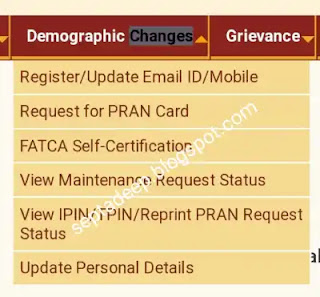

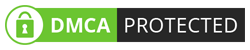
Post a Comment